As senhas dos smartphones protegem nossas informações e evitam falsificação visual. À medida que o telefone se desenvolve, também existem vários tipos de senhas, códigos padrão, PINs, impressões digitais, reconhecimento facial, etc. Todos eles podem ficar frustrados quando você os esquece e fica bloqueado. Embora seja normal não lembrar as senhas que você usou anos atrás em um telefone antigo, como podemos nos livrar da situação e desligue a tela de bloqueio do Android? As soluções estão nesta postagem. Mesmo quando você não consegue lembrar a senha do seu telefone Android, as 6 soluções comprovadas podem salvá-lo!
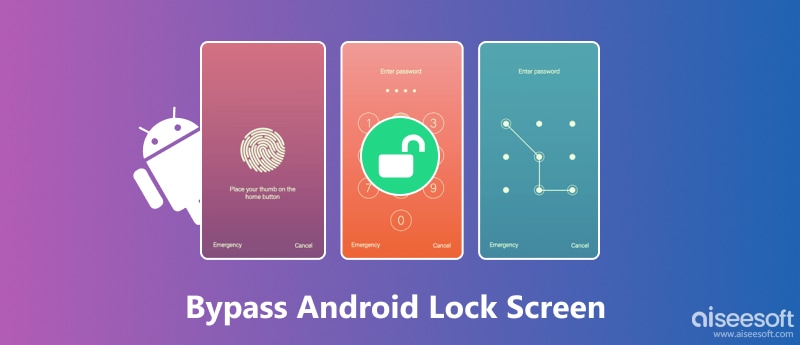
A tela de bloqueio do Android pode ser ignorada ao esquecer suas senhas? Sim pode. Mais do que isso, você pode contorná-lo de forma segura. Aiseesoft Android Unlocker é exatamente o que você precisa. Quer o seu telefone use impressão digital, reconhecimento facial, PIN, padrão ou senhas normais, este Desbloqueador Android ignora e desbloqueia todos eles. A técnica de remoção deste desbloqueador é eficiente e segura. Além disso, este programa também pode ignorar facilmente o bloqueio do Google FRP.

Downloads
100% seguro. Sem anúncios.
Passos para ignorar a tela de desbloqueio do Android sem redefinir
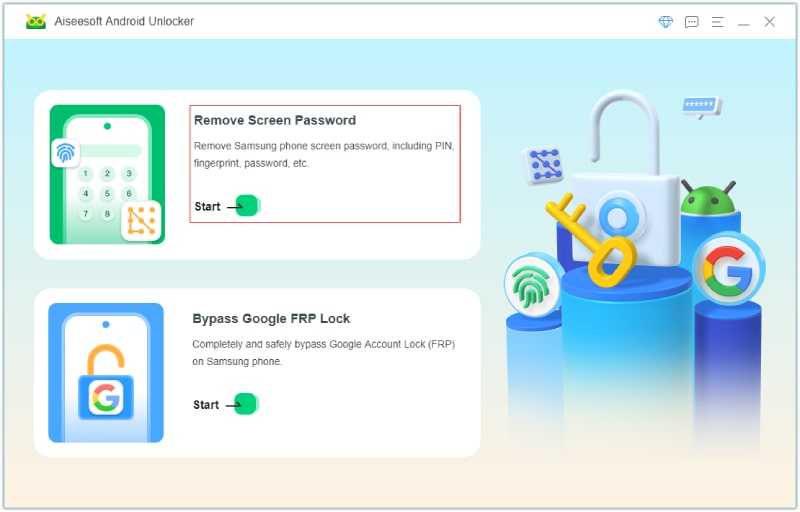
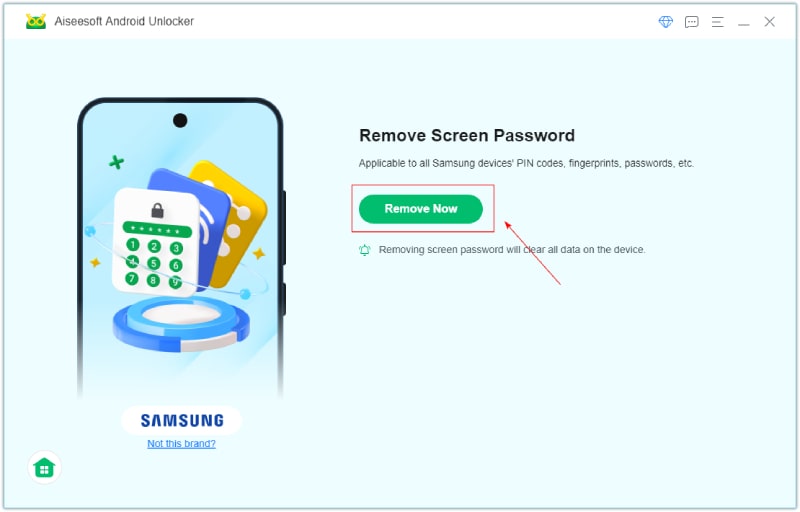
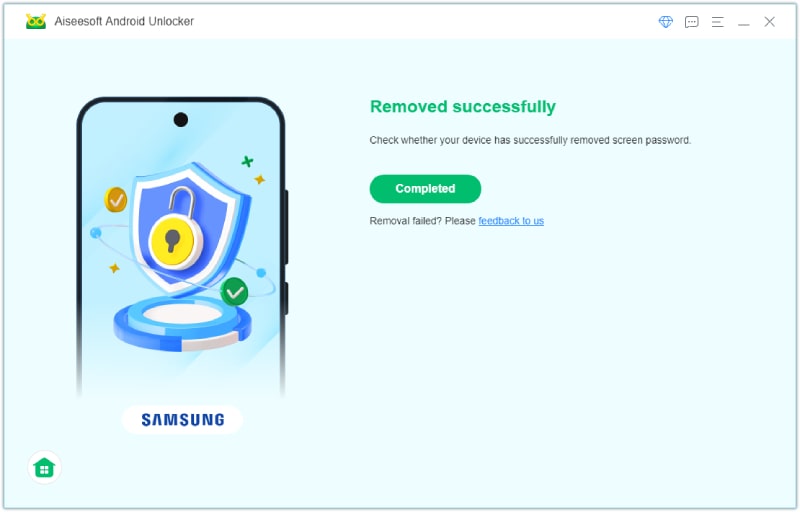
Para alguns dispositivos, pode ser necessário seguir as etapas deste programa para colocar o dispositivo em Modo de recuperação e ignorar o PIN da tela de bloqueio do Android.
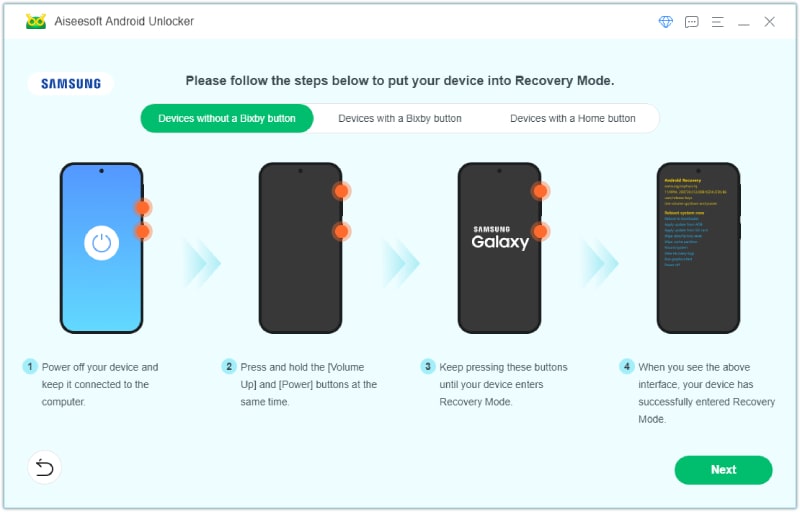
Se você deseja explorar e ignorar manualmente a tela de bloqueio do Android, aqui estão algumas soluções que também podem resolver seu problema. Há apenas uma desvantagem nessas soluções: elas podem levar mais tempo do que o primeiro método recomendado.
Você ainda pode acessar seu telefone Android quando estiver bloqueado com uma senha esquecida. Ao usar a Chamada de Emergência, você pode tentar travar a tela de bloqueio. No entanto, este método só funciona para dispositivos antigos rodando no Android OS 5 (Lollipop).
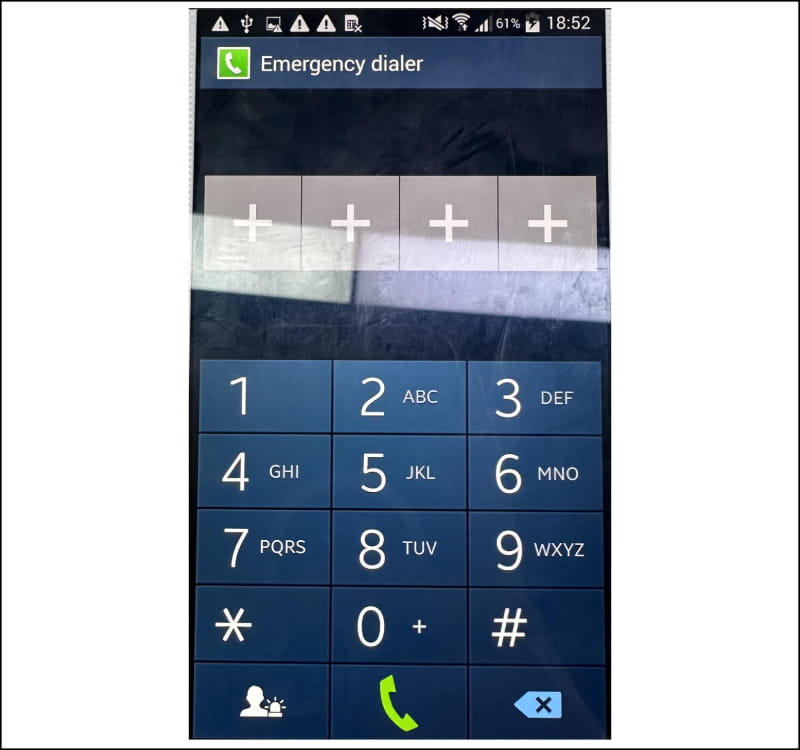
Antes de seguir as etapas, você deve saber que uma redefinição de fábrica apagará seu dispositivo Android. Portanto, faça isso quando seu aparelho antigo não tiver dados importantes ou quando você tiver um backup. No entanto, ainda há uma vantagem neste método. Você não precisa de um computador para redefinir os padrões de fábrica do seu Android.
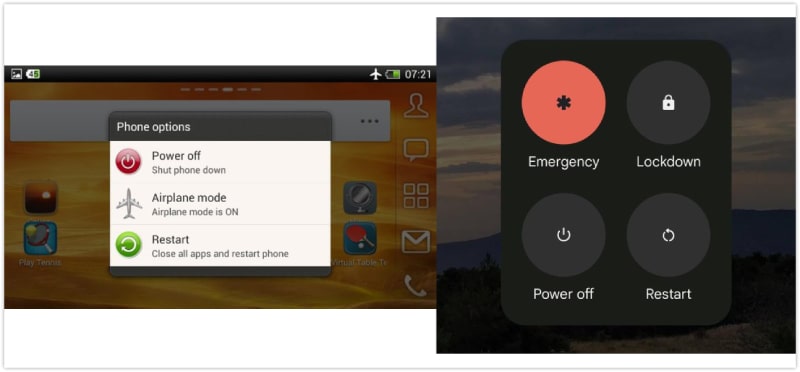
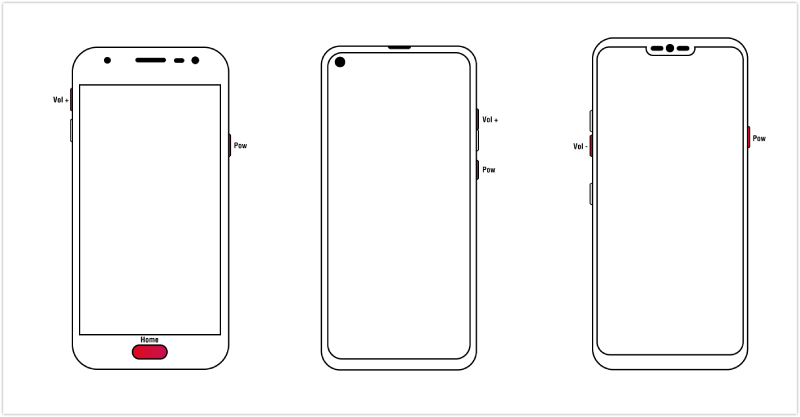
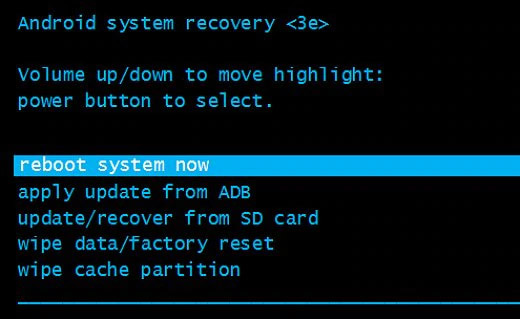
ADB, ou Android Debug Bridge, é uma ferramenta de linha de comando que você pode usar para se comunicar com seu dispositivo. Você pode usar isso para executar vários comandos em seu telefone sem desbloqueá-lo. Para usá-lo para passar da tela de bloqueio, você precisa ter ativado previamente a depuração USB no seu dispositivo. Se isso for feito, você está pronto para ir.
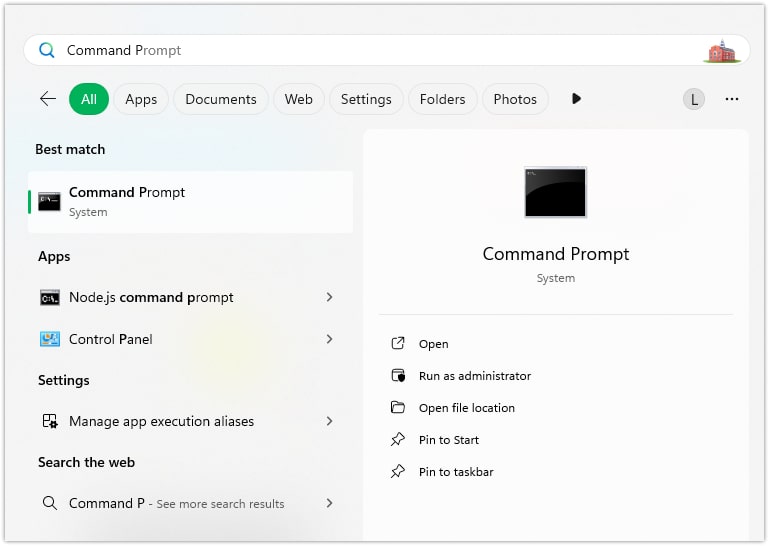
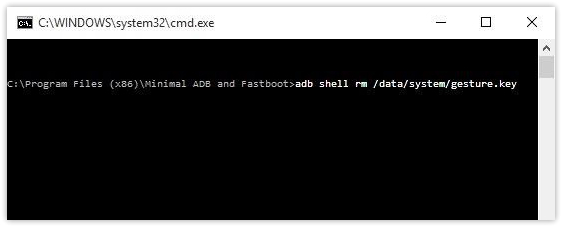
Esta solução de modo de segurança funciona para dispositivos Android rodando 4.1 ou posterior e para telas de bloqueio de aplicativos de terceiros. Aqui estão as etapas.
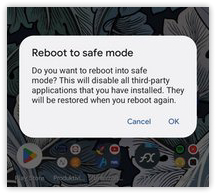
Find My Mobile é um serviço Samsung que pode localizar seu dispositivo sem senhas ou códigos PIN. Você pode usá-lo para ignorar o Tela de bloqueio Samsung. Antes de usar este método para desligar a tela de bloqueio do Android, certifique-se de ter configurado uma conta Samsung em seu telefone. Além disso, você também deve ter permitido que o Google colete suas informações de localização e marcado os termos e condições de uso de conexão sem fio. Se sua resposta for positiva, você está pronto para prosseguir.
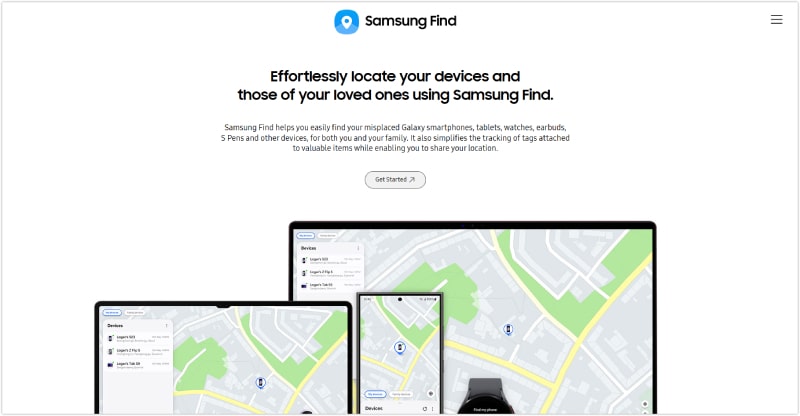
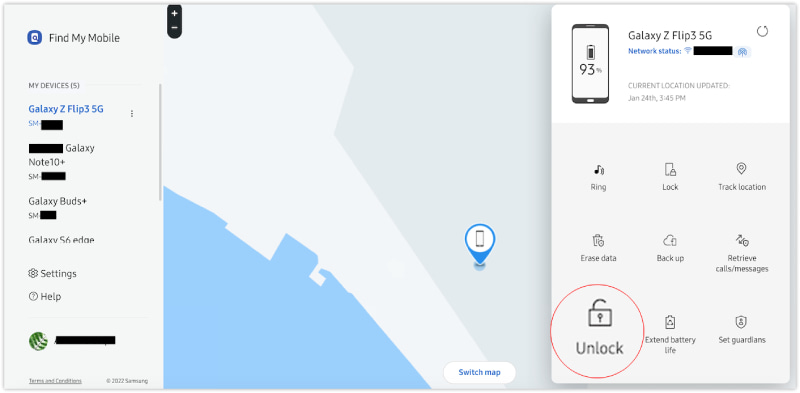
Como contornar a tela de bloqueio do Android sem perder dados?
Se estiver usando modelos anteriores da Samsung, como Samsung S22, S6 e S5, você pode usar o Aiseesoft Android Unlocker. Além disso, Find My Mobile (SamrtThings.Find) é outra boa maneira de passar da tela de bloqueio sem perda de dados.
Posso ignorar a tela de bloqueio do Android sem depuração USB?
Sim você pode. Mesmo que o seu dispositivo não tenha depuração USB ativada antes, você ainda pode confiar neste guia e usar Chamada de Emergência, Redefinição de fábrica e Desbloqueador de Android.
A tela de bloqueio do Android pode ser ignorada?
Sim pode. Todas as soluções mencionadas neste guia completo podem ajudá-lo a ignorar ou remover a tela de bloqueio e recuperar o acesso ao seu Android. Alguns também podem apagar seus dados. No entanto, listamos todas as situações que podem acontecer quando você usa esses métodos.
Conclusão
Em suma, ignorando uma tela de bloqueio do Android é possível com vários métodos, incluindo chamada de emergência, redefinição de fábrica, ADB, modo de segurança e Find My Mobile. Embora esses métodos possam ser eficazes, eles geralmente apresentam limitações, como configurações complexas ou a necessidade de configuração prévia. Dentre todas as opções, Aiseesoft Android Unlocker se destaca por ser uma solução eficiente e segura. É compatível com todos os tipos de senhas Android, incluindo impressões digitais e reconhecimento facial. Portanto, se você está procurando uma solução confiável e descomplicada, escolha-a.

Compatível com todas as versões do sistema operacional Android, este desbloqueador oferece uma maneira fácil e segura de remover qualquer tipo de bloqueio de tela e ignorar o FRP rapidamente.
100% seguro. Sem anúncios.